Apple กำลังค่อยๆสร้างแอพ Notes ในการเปลี่ยนเป็น Evernote อย่างแท้จริง ด้วยการเปิดตัว iOS 11 แอพ Notes ได้รับคุณสมบัติที่มีประโยชน์บางอย่างที่จะล่อลวงคุณให้ห่างจากแอพโน้ตปัจจุบันของคุณ ลองมาดูกัน

ตาราง
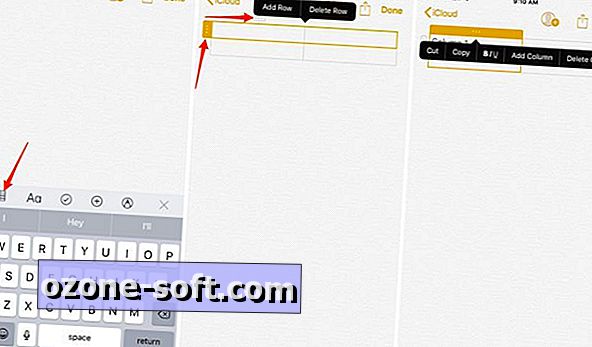
ตอนนี้คุณสามารถเพิ่มตารางลงในบันทึกย่อได้ด้วยการแตะปุ่ม ไอคอนตารางตั้งอยู่เหนือคีย์บอร์ด เลือกเพื่อเพิ่มตาราง 2x2 เพิ่มแถวหรือคอลัมน์เพิ่มเติมด้วยการแตะที่ขอบของตารางเพื่อแสดงปุ่มถัดจากแถวหรือคอลัมน์ซึ่งจะมีตัวเลือกให้เพิ่มหรือลบรายการที่เกี่ยวข้อง
เมื่อสร้างตารางแล้วให้เพิ่มหรือแก้ไขข้อความตามปกติ
การแก้ไขข้อความ
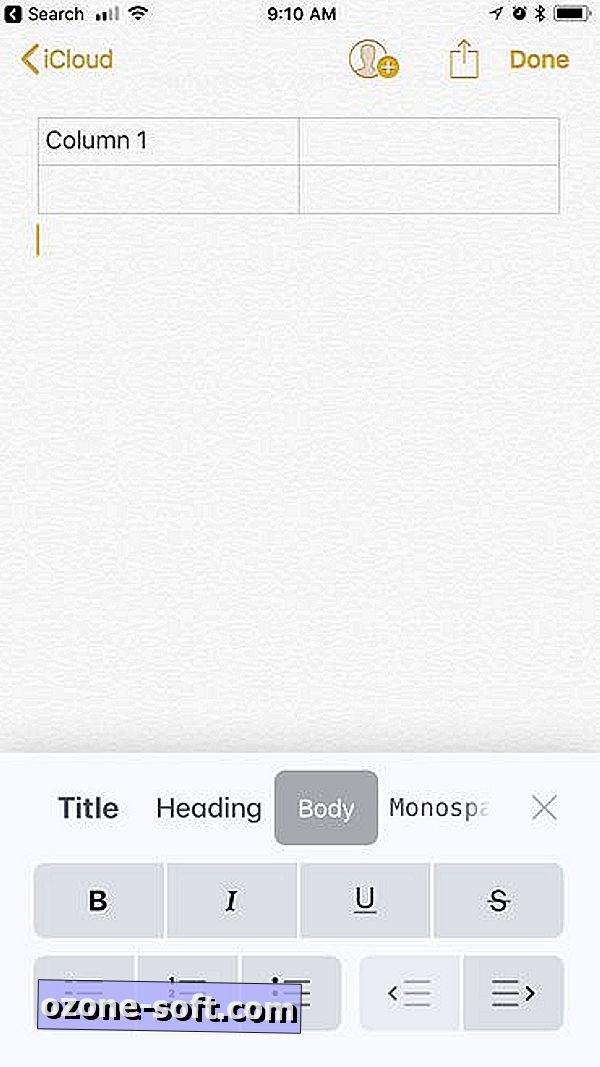
มีการเพิ่มเครื่องมือแก้ไขข้อความใหม่ลงในแอพ Notes ใน iOS 11 เมื่อพูดถึงข้อความเครื่องมือแตะแก้ไขข้อความบน iOS 11 แตะที่ปุ่ม "Aa" เพื่อแสดงเครื่องมือข้อความใหม่ซึ่งรวมถึงข้อความที่มีข้อความซ้ำซ้อนและเครื่องมือแก้ไขข้อความทั่วไปสำหรับรายการ และอื่น ๆ
สแกนเอกสาร
เครื่องมือสแกนเอกสารแบรนด์ใหม่ถูกสร้างขึ้นโดยตรงในแอพ iOS 11 Notes และตรงไปตรงมาค่อนข้างน่ารัก เราได้กล่าวถึงคุณสมบัติโดยละเอียดแล้ว แต่นี่เป็นเวอร์ชันย่อและน่าใช้สำหรับการใช้งาน: เปิด Notes เปิดหรือสร้างโน้ต> แตะเครื่องหมายบวก> สแกนเอกสารจากนั้นเรียงเอกสารให้ตรงกัน หลังจากสแกนเอกสารคุณสามารถใช้ Apple Pencil บน iPad Pro เพื่อทำเครื่องหมายหรือลงชื่อเอกสาร
ลากแล้ววาง
ผู้ใช้ iPad จะสามารถไฮไลต์ข้อความหรือเลือกภาพถ่ายและลากไปไว้ในแอพ Notes แทนวิธีการคัดลอกและวางแบบยาวนาน การลากและวางยังมีให้ใช้ระหว่างโน้ตภายในแอพ Notes ด้วย
ประเภทกระดาษ
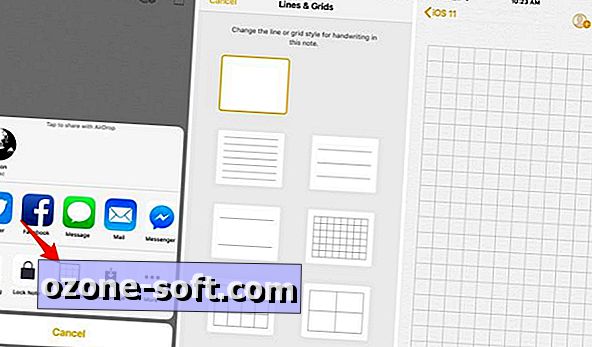
แทนที่จะมีพื้นหลังกระดาษค้างแอพ iOS Notes มีอยู่พักหนึ่งแล้ว iOS 11 ได้เพิ่มการออกแบบใหม่หกแบบ เข้าถึงการออกแบบใหม่เมื่ออยู่ในโน้ตด้วยการแตะที่ปุ่มแบ่งปัน แถวด้านล่างของแผ่นแบ่งปันจะมีไอคอนชื่อ Lines & Grids
เลือกหนึ่งในตัวเลือกและชื่นชมยินดีกับรูปลักษณ์ใหม่
ศูนย์กลางการควบคุม
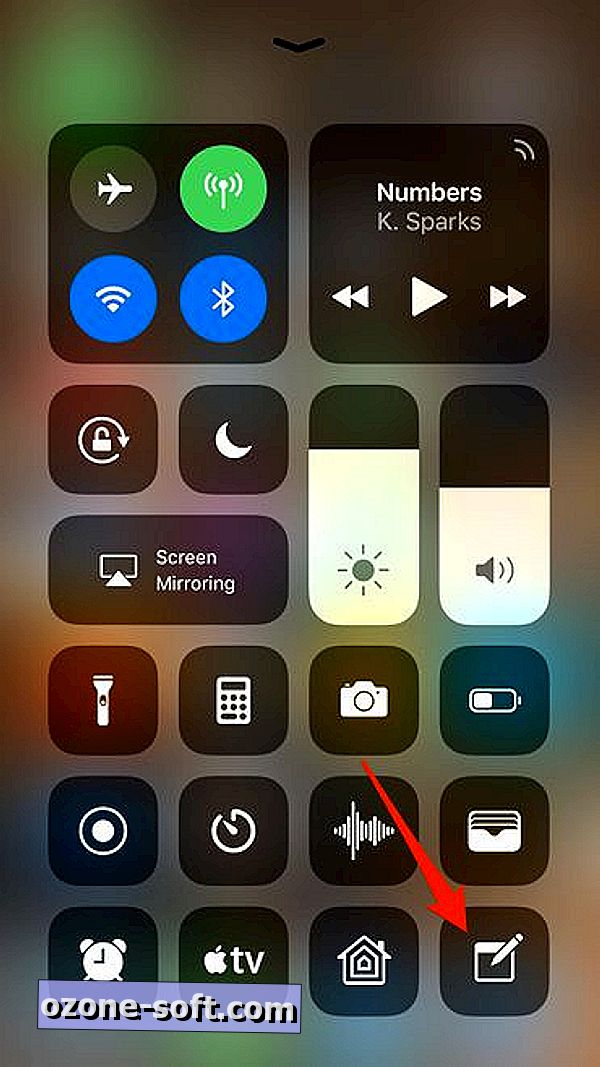
ศูนย์ควบคุมที่ออกแบบใหม่ของ iOS 11 เพิ่มทางลัดไปยังแอพและบริการมากมายซึ่งหนึ่งในนั้นคือแอพ Notes หลังจากเพิ่มทางลัด Notes ใน Control Center คุณจะสามารถเข้าถึง Notes เพื่อจดบันทึกความคิดหรือโน้ตย่อด้วยการปัดขึ้นจากหน้าจอล็อค เปิด การตั้งค่า > ศูนย์ควบคุม เพื่อเพิ่มทางลัด Notes
หากต้องการตั้งค่าว่าจะสร้างบันทึกใหม่หรือไม่หรือหากใช้บันทึกล่าสุดที่เปิดใช้เมื่อเปิดบันทึกย่อจากหน้าจอล็อกให้เปิดแอป การตั้งค่า iOS> หมายเหตุ > บันทึกการเข้าถึงจากหน้าจอล็อค และปรับการตั้งค่าของคุณ
ท่าทาง
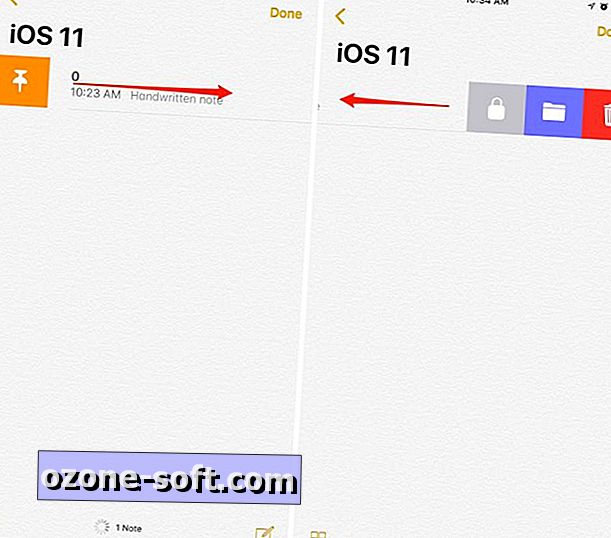
รายการบันทึกย่อในอุปกรณ์ของคุณมีตัวเลือกใหม่เมื่อคุณปัดไปทางซ้ายหรือขวาในแต่ละรายการ ตัวอย่างเช่นการปัดไปทางขวาจะช่วยให้คุณสามารถตรึงบันทึกย่อไปที่ด้านบนของรายการ การกวาดนิ้วไปทางซ้ายจะทำให้คุณมีตัวเลือกในการล็อคย้ายหรือลบโน้ต
วาดเร็ว
มี Apple Pencil และ iPad Pro หรือไม่ คุณไม่ต้องผ่านขั้นตอนการเปิดใช้งานโหมดการวาดอีกต่อไปโดยการแตะที่หน้าจอ เพียงแค่วางดินสอลงในพื้นที่ว่างในบันทึกย่อแล้วเริ่มเขียนหรือวาด












แสดงความคิดเห็นของคุณ